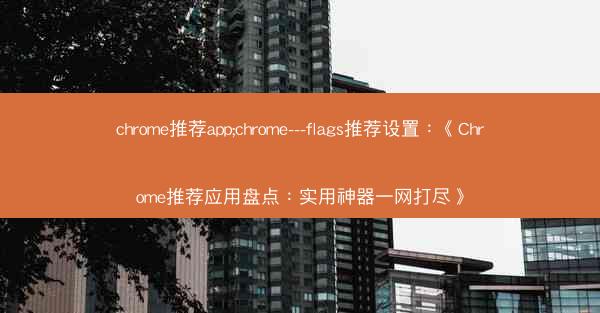手机Chrome浏览器无法显示图片可能是由于多种原因造成的,包括网络设置、浏览器缓存、图片链接错误以及系统问题等。了解这些原因有助于我们找到解决问题的方法。
检查网络连接
确保您的手机已经连接到稳定的网络。如果网络不稳定或连接中断,图片将无法正常加载。您可以尝试重启手机或切换到其他网络环境进行测试。
清除浏览器缓存
浏览器缓存可能会存储过时的数据,导致图片无法显示。您可以尝试清除Chrome浏览器的缓存来解决这个问题。具体操作如下:
1. 打开Chrome浏览器,点击右上角的三个点,选择设置。
2. 在设置页面中,找到隐私和安全部分,点击清除浏览数据。
3. 在弹出的窗口中,勾选缓存选项,然后点击清除数据。
检查图片链接
有时候,图片无法显示是因为图片链接本身存在问题。您可以尝试在浏览器中直接输入图片链接,查看是否能够正常显示图片。如果链接错误,请与图片提供方联系,获取正确的链接。
更新Chrome浏览器
Chrome浏览器可能存在bug,导致图片无法显示。您可以尝试更新Chrome浏览器到最新版本。更新方法如下:
1. 打开Chrome浏览器,点击右上角的三个点,选择帮助。
2. 在帮助菜单中,点击关于Google Chrome。
3. 如果有新版本可用,系统会自动下载并安装。
检查浏览器设置
Chrome浏览器的某些设置可能会阻止图片显示。您可以尝试调整以下设置:
1. 打开Chrome浏览器,点击右上角的三个点,选择设置。
2. 在设置页面中,找到网站设置部分,点击图片。
3. 确保已勾选加载图片。
检查系统权限
某些系统权限设置可能会限制Chrome浏览器访问图片。您可以尝试以下操作:
1. 打开手机设置,找到应用管理或应用管理器。
2. 在应用列表中找到Chrome浏览器,点击进入。
3. 在权限管理页面中,确保已开启存储空间和相机权限。
重置浏览器
如果以上方法都无法解决问题,您可以尝试重置Chrome浏览器。请注意,重置浏览器会删除您的书签、历史记录等数据。以下是重置Chrome浏览器的步骤:
1. 打开Chrome浏览器,点击右上角的三个点,选择设置。
2. 在设置页面中,找到隐私和安全部分,点击高级。
3. 在重置和清除部分,点击重置浏览器设置。
寻求帮助
如果以上方法都无法解决问题,建议您联系Chrome浏览器的官方客服或技术支持,寻求专业的帮助。您也可以在相关论坛或社交媒体上寻求其他用户的建议和解决方案。